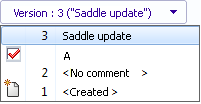 |
Versão
|
A versão do arquivo ou do item para a qual são exibidas referências. O padrão é a versão mais recente.
Expanda o controle para selecionar uma versão de arquivo diferente.
 indica uma revisão. indica uma revisão.
 indica a versão original. indica a versão original.
|
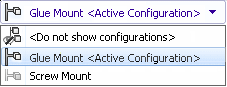 |
Configuração
|
(arquivos somente) A configuração para a qual são exibidas referências.
O padrão é a configuração ativa.
Expanda o controle para selecionar a configuração para a qual serão listadas referências.
Se você selecionar  Não exibir configurações, todos os arquivos referidos por qualquer configuração serão exibidos. Não exibir configurações, todos os arquivos referidos por qualquer configuração serão exibidos.
|
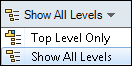 |
Níveis
|
Exibe referências de arquivos para toda a hierarquia de arquivos (Exibir todos os níveis) ou apenas o nível superior da hierarquia de arquivos (Somente nível superior). A configuração assume como valores padrão os valores de configuração usados mais recentemente por você.
Você também pode expandir ou recolher a hierarquia usando os controles  e e  da coluna Nome do arquivo. da coluna Nome do arquivo.
|
  |
Próximo aviso / Aviso anterior |
Aparece apenas quando houver avisos na coluna Avisos. Na lista de arquivos, altera o foco para o próximo arquivo com um aviso ou o arquivo anterior com um aviso.
Ao clicar em um ícone de aviso, a hierarquia é expandida se estiver recolhida e o aviso estiver em um arquivo referido.
|
 |
Open
|
Abre o arquivo selecionado no aplicativo usado para criá-lo. Esse ícone representa o SOLIDWORKS.
|
 |
Properties
|
Abre a caixa de diálogo Propriedades do arquivo ou do item selecionado. |
 |
Navegar até
|
Abre uma nova janela do SOLIDWORKS PDM File Explorer ou do Item Explorer com o arquivo selecionado na guia Contém como o arquivo escolhido no painel superior da nova janela. |
 |
Exportar
|
Exportar todos exporta a lista de todos os arquivos como um arquivo .txt separado por vírgulas. |
| Exportar visíveis exporta a lista dos arquivos visíveis como um arquivo .txt separado por vírgulas. |
 |
Abrir como arquivo CSV
|
Abrir todos abre uma lista de arquivos no Microsoft Excel. |
| Abrir visíveis abre uma lista de arquivos visíveis no Microsoft Excel. |
 |
Exibir ou ocultar arquivos
|
(itens somente) Alterna a exibição de links para arquivos.
|
 |
Editar referências definidas pelo usuário
|
(arquivos somente) Exibe a caixa de diálogo Editar referências definidas pelo usuário.
|